iMindMap 10是一款不错的手绘思维导图软件,它是iMindMap系列的第10号软件。拥有强大的手绘功能,以及具有线条自由,收回等功能特点结合独特的自由形态的头脑风暴视图模式,帮助用户将自己的想法用思维导图的方式表达出来。不管是企业开会的时候进行策划或者管理项目,还有创建演示文稿等等都非常的使用。imindmap 10还拥有一个非常不错的在线协作工具,能够让我们的团队进行合作绘制思维导图,对于进行各种策划有着非常不错的帮助,可视化的管理任务也让用户们能够清晰的看到任务和项目的完成状况。
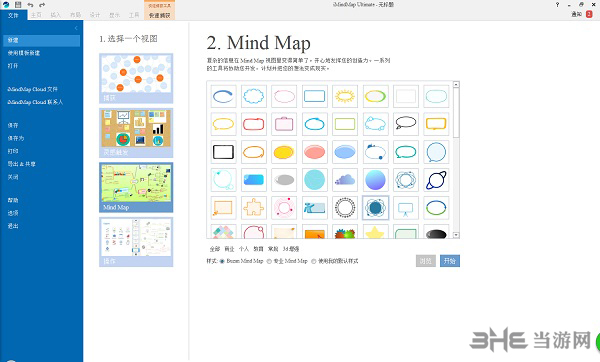
软件功能
1.捕捉想法
在快速捕捉视图中不受干扰地快速工作和捕捉想法。
2.组织想法
使用独一无二、自由形式的头脑风暴视图组织、分类、优先处理想法。
3.开发想法
切换到思维导图视图来构建想法,将想法发展为计划,根据个人喜好选择Buzan(布赞)风格导图或专业导图。
4.轻松玩转想法
快速格式化自己的创意,通过Side Panel(侧面板)在视图之间同步工作,该面板里有一些工具可以让你轻松定位、组织和编辑想法。
5.将想法变成现实
沿视觉丰富且交互的时间轴聚焦想法,然后通过时间导图视图将它们变成行动任务。
6.管理任务直至完成任务
精确计划,在iMindMap与可视化任务管理app(DropTask)集成的帮助下,不错过任何最后期限。
7.与众不同地提出想法
以强大且令人难忘的方式创建独一无二的演示文稿并传达自己的想法,通过iMindMap或者Powerpoint发表,或者上传到YouTube。
8.分享创意
iMindMap与一些最常用的工具集成,因此可以在更多地方保存、访问和分享你的iMindMap文件。
9.iMindMap工具包—灵活的用户体验
怎么安装
很多用户们在下载软件之后,不清楚该如何安装iMindMap 10,所以小编下载就来告诉用户们如何快速安装iMindMap 10。
1.在当游网下载资源之后,我们解压压缩包,运行安装程序,可以获得下图所示内容

2.确认语言之后,我们直接点击下一步,进行程序安装
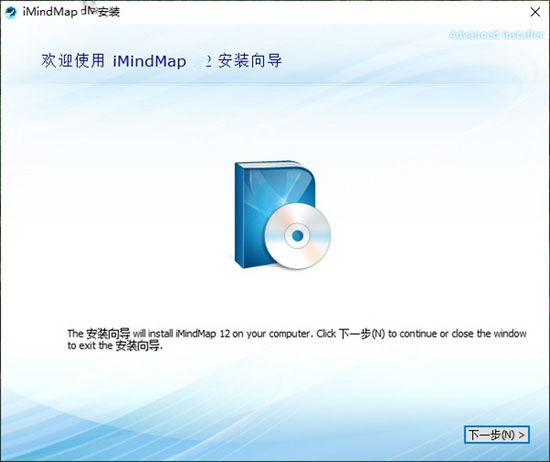
3.接着选择软件的安装根目录
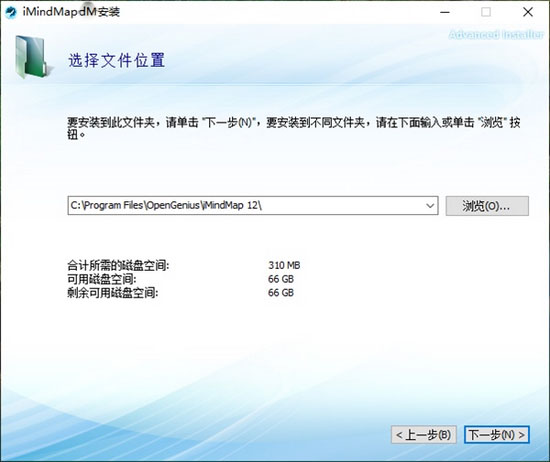
4.接着我们需要查看安装协议,这个是英文,所以我们直接选择下一步即可
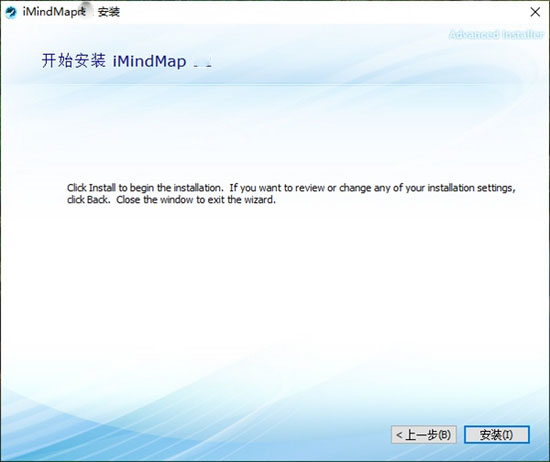
5.最后等待系统进行自动安装即可
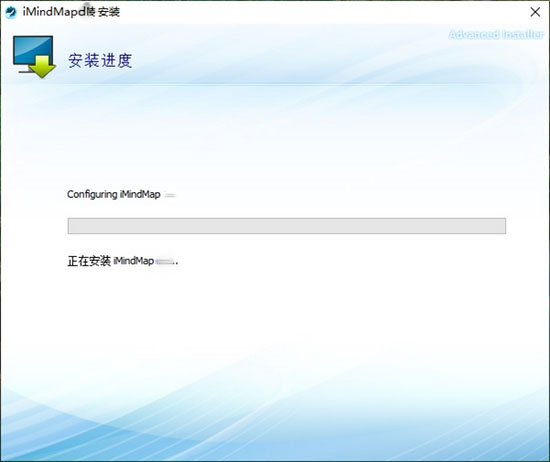
6.安装完毕,我们可以选择启动软件或者关闭软件
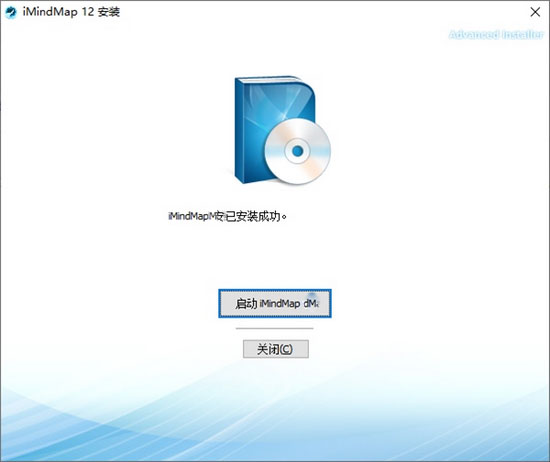
怎么注册
安装软件之后,我们就需要开始注册一个账号,以后都可以通过该账号登入软件,进行使用。所以小编下载现在就来告诉玩家们怎么注册。
1.运行软件之后,我们选择免费试用,不要急着激活,毕竟我们还需要体验一波软件,才知道它是否适合自己
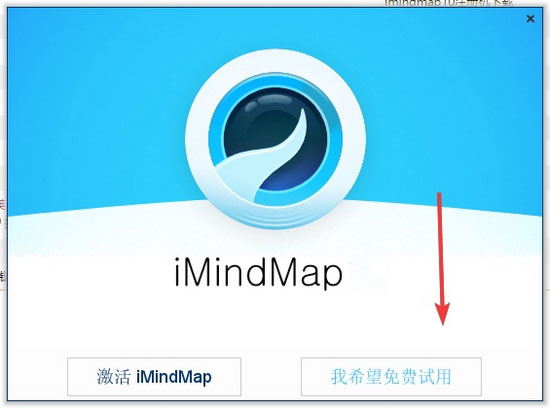
2.接着我们就可以看到下图所示的内容,我们直接填写自己想要注册的账号密码即可

3.填写完毕之后,我们只需要点击注册按钮,等待系统进行注册即可
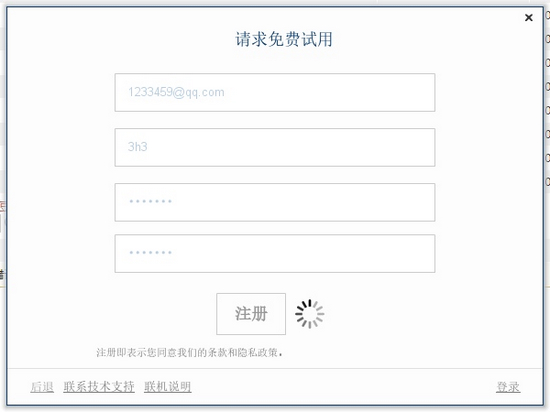
4.账号注册完毕,系统会自动跳转到下图所示内容,我们选择继续即可

5.最后我们就可以看到下图所示内容,这样就表示我们账号注册成功
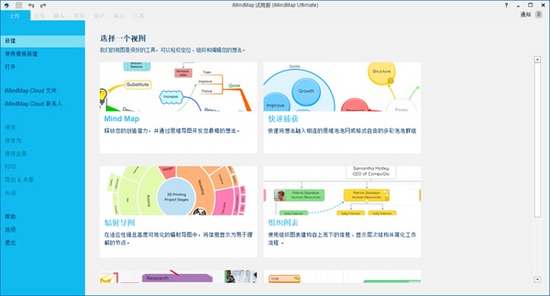
中文设置
1、首先,我们打开imindmap 10进入其开始页面,开始页的右边有一些竖排菜单,在该菜单中找到“选项”
2、点击选项后,我们就会进入选项窗口。点击该窗口中横排菜单中的“国际化”,选择简体中文即可
怎么改分支图标
iMindMap 10的思维导图分支图标都是一模一样的长方形,虽然有用颜色进行区分,但是数量一多,还是容易造成眼花缭乱的效果,所以小编就来告诉用户们怎么改分支图标,方便用户后期进行区分。
1.如下图所示,我们的分支图标是三个不同颜色的长方形
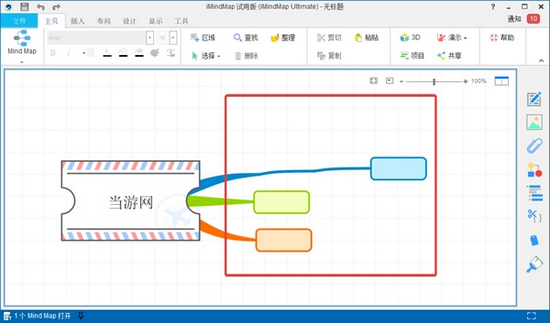
2.我们选择其中一个长方形,就可以看到在其下方有一个椭圆形的图标,我们可以直接点击它

3.这样我们就可以看到下面会出现大量不同款式的边框图标,我们选择一个自己喜欢的边框即可
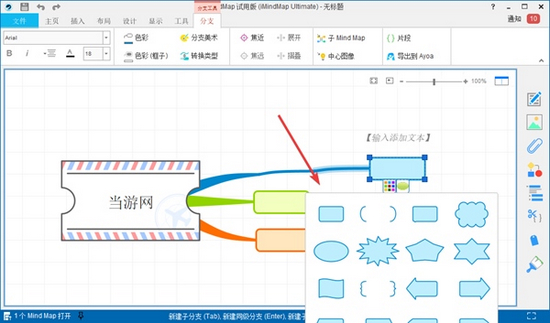
4.如下图所示,小编将蓝色长方形分支图标,替换成了蓝色波浪形图标
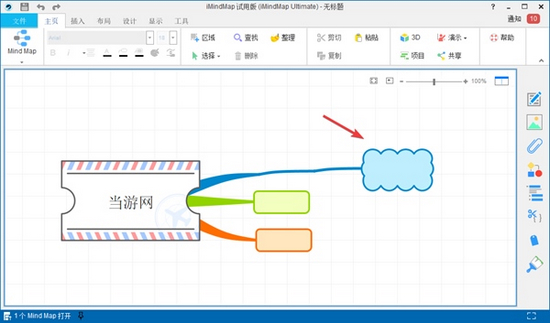
怎么导出到PPT
大多数用户们制作了思维导图,都是为了在会议上进行展示,方便自己和别人分享自己的观点,所以需要以PPT的格式进行导出,所以小编现在就来告诉用户们怎么导出到PPT。
1.首先我们需要点击左上角的文件,打开文件菜单栏
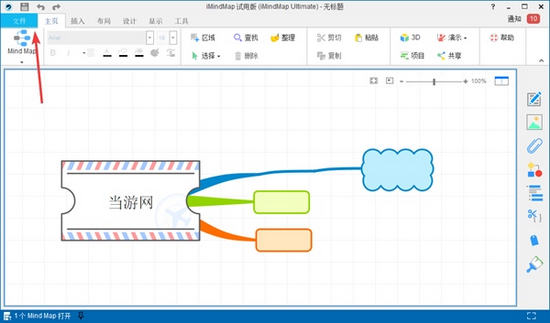
2.然后在文件菜单栏找到导出&共享选项,打开导出界面
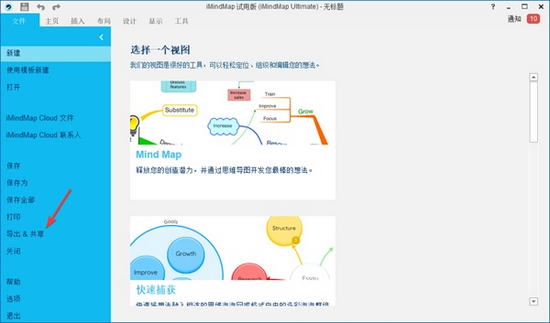
3.在导出界面,我们选择演示功能,进入PPT分享界面
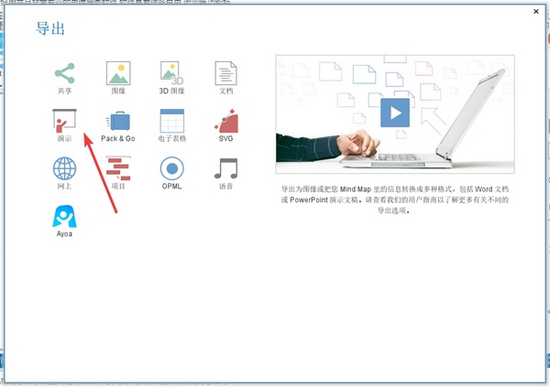
4.在演示界面,用户们根据自己需求选择单个动画效果幻灯片或者要点幻灯片,但是无论那个,我们导出类型都是PPT演示类型
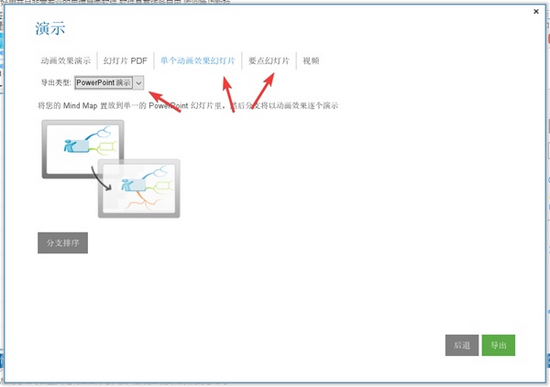
5.点击导出之后,我们需要选择保存路径以及思维导图的文件名
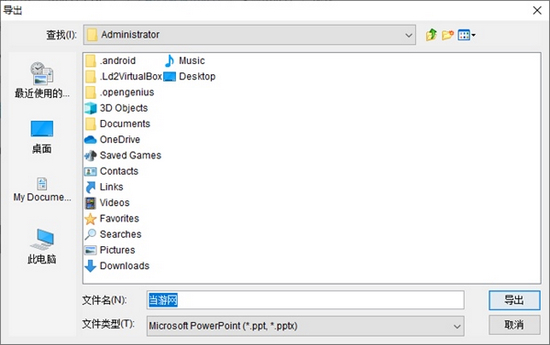
如何画图
不少用户们在进行思维导图制作的时候,需要进行画图,以此来进行批注,所以小编现在就来告诉用户们如何画图。
1.首先我们需要在界面上右键,调出右键菜单,在里面找到素描选项
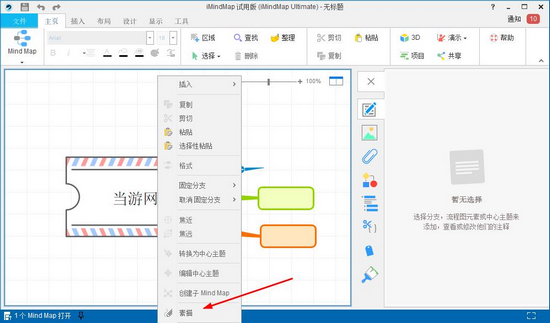
2.接着就会在思维导图上出现一个蓝色的方框,我们可以通过蓝色方框周边的小方块来调整蓝色方框的大小
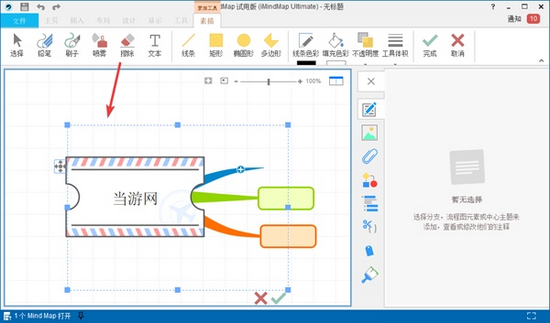
3.最后我们就可以在蓝色方框内进行随意的涂鸦了
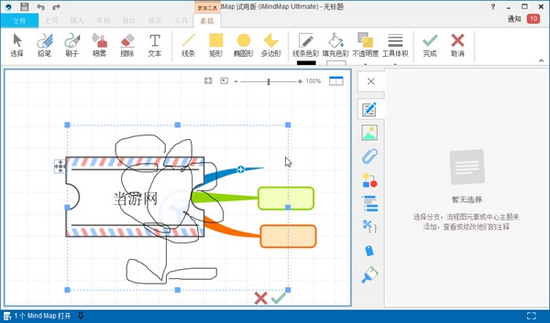
更新内容
1.修复已知bug
2.优化操作体验

思维导图是很多人在工作、写作以及创作中都要用到的一个工具,它可以将我们所想到的东西记录下来,并且可以表达的非常有逻辑,思路非常的清晰,所以思维导图软件也是日渐重要,所以小编也是整理了一个思维导图软件合集,欢迎来下载!
下载地址
-
6 极光下载
装机必备软件










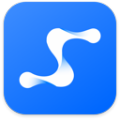








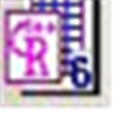



























网友评论